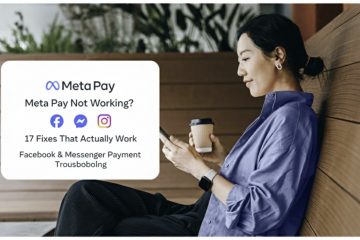ใน Windows 11 บางโปรแกรมสามารถทำงานโดยอัตโนมัติเมื่อเริ่มต้น แม้ว่าวิธีนี้จะสะดวกต่อการเข้าถึงแอปพลิเคชันได้เร็วขึ้น แต่ก็สามารถทำให้กระบวนการเริ่มต้นทำงานช้าลง ส่งผลกระทบต่อประสิทธิภาพ และสิ้นเปลืองทรัพยากรระบบ (โปรเซสเซอร์และหน่วยความจำ) และพลังงานในขณะที่ทำงานอยู่เบื้องหลัง
ตามกฎแล้ว โดยทั่วไป ไม่ควรมีแอพหลายตัวทำงานนอกเหนือจากที่จำเป็น หากคุณสังเกตเห็นว่าคอมพิวเตอร์ของคุณใช้เวลาในการเริ่มระบบนานขึ้น ระบบทำงานช้าลงอย่างรวดเร็ว หรือบางแอปปรากฏขึ้นเรื่อยๆ (ฉันกำลังดูคุณอยู่) เมื่อคุณลงชื่อเข้าใช้บัญชีของคุณ Windows 11 มีวิธีการต่างๆ ในการปิดใช้งานการเริ่มต้น โปรแกรมต่างๆ ผ่านแอปการตั้งค่า ตัวจัดการงาน โฟลเดอร์เริ่มต้น และรีจิสทรี
คู่มือนี้จะสอนวิธีต่างๆ ในการหยุดโปรแกรมไม่ให้ทำงานเมื่อเริ่มทำงานโดยอัตโนมัติใน Windows 11
ปิดใช้งาน โปรแกรมเริ่มต้นใน Windows 11
ในการปิดใช้งานโปรแกรมเริ่มต้นใน Windows 11 จากแอปการตั้งค่า ให้ใช้ขั้นตอนเหล่านี้:
เปิด การตั้งค่า ใน Windows 11 p>
คลิกที่ Apps
คลิกที่ Startup.
(ไม่บังคับ) ใช้ “จัดเรียงตาม”ตั้งค่าและเลือกตัวเลือกผลกระทบต่อการเริ่มต้น
หน้าจอ @media เท่านั้นและ (ความกว้างขั้นต่ำ: 0px) และ (ความสูงขั้นต่ำ: 0px) { div[id^=”bsa-zone_1659356193270-_123456″] { ความกว้างต่ำสุด: 300px; ความสูงต่ำสุด: 250px; } } @media only sc reen และ (min-width: 640px) และ (min-height: 0px) { div[id^=”bsa-zone_1659356193270-5_123456″] { min-width: 120px; ความสูงขั้นต่ำ: 600px; } }
ปิดสวิตช์สลับเพื่อปิดใช้งานแต่ละแอปเมื่อเริ่มต้น
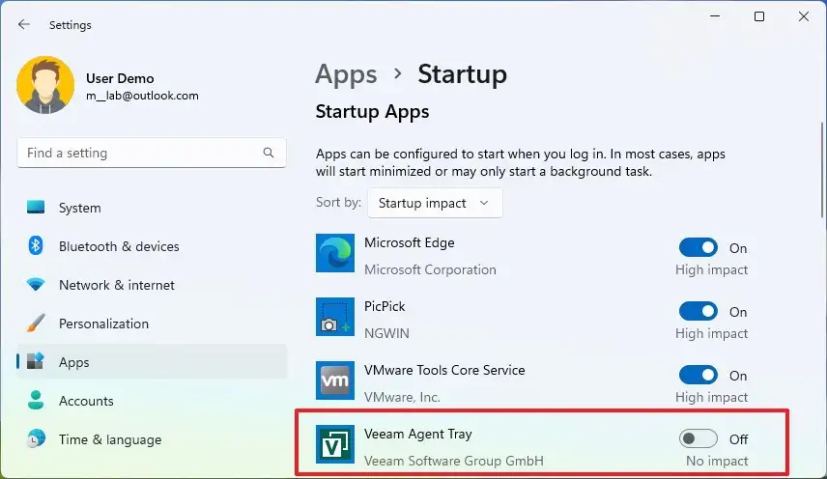
เมื่อคุณทำตามขั้นตอนเสร็จแล้ว แอพจะไม่ทำงาน ทำงานโดยอัตโนมัตินานขึ้นเมื่อเริ่มต้น เร่งกระบวนการเริ่มต้นและประสิทธิภาพโดยรวมของระบบ
ปิดใช้งานโปรแกรมเริ่มต้นจาก Task Manager ใน Windows 11
เพื่อป้องกันไม่ให้แอปเปิดโดยอัตโนมัติเมื่อเริ่มต้นจาก Task Manager ใช้ขั้นตอนเหล่านี้:
เปิด เริ่ม
ค้นหาจาก ตัวจัดการงาน และเลือกผลลัพธ์ด้านบนสุดเพื่อเปิดแอป
คลิกที่ เริ่มต้น แอป
เลือกแอปที่ส่งผลต่อประสิทธิภาพ
คลิกปุ่ม ปิดใช้งาน.
ทำซ้ำ ขั้นตอนที่ 4 และ 5 เพื่อปิดใช้งานแอปอื่นๆ ที่ส่งผลต่อการเริ่มต้นระบบ
หลังจากทำตามขั้นตอนทั้งหมดแล้ว โปรแกรมจะหยุดเปิดทุกครั้งที่เปิดเครื่องคอมพิวเตอร์
ปิดใช้งานโปรแกรมเริ่มต้นจากโฟลเดอร์ Startup ใน Windows 11
หากต้องการนำแอปออกจาก โฟลเดอร์เริ่มต้นเพื่อหยุดไม่ให้เริ่มต้นโดยอัตโนมัติ ใช้ขั้นตอนเหล่านี้:
เปิด เริ่ม
ค้นหา เรียกใช้ แล้วคลิก ผลลัพธ์อันดับต้นๆ ในการเปิดแอป
พิมพ์คำสั่งต่อไปนี้แล้วคลิกปุ่ม ตกลง:
shell:startup
คลิกขวาที่แต่ละลิงก์ไปยังแอป แล้วเลือกตัวเลือกลบ
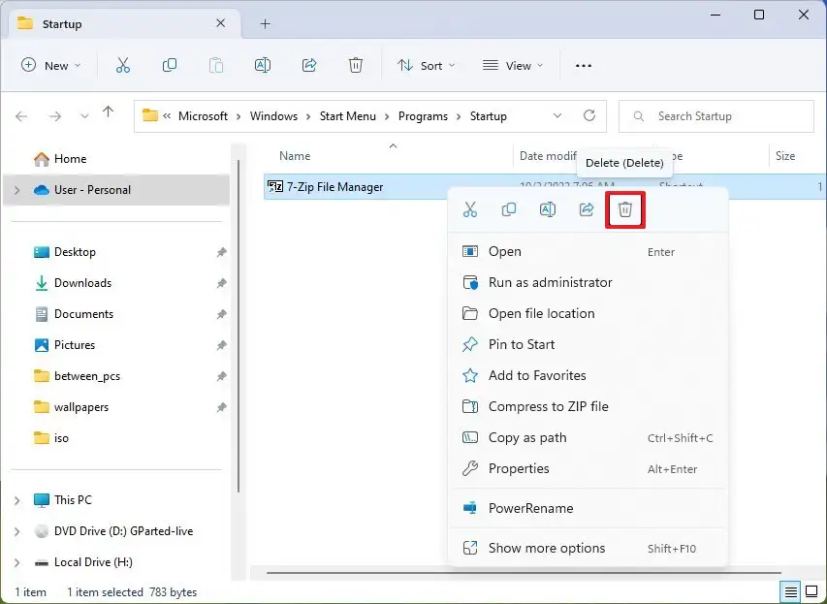
ทำซ้ำ ขั้นตอนที่ 4 เพื่อปิดใช้งานแอปอื่นๆ ระหว่างการเริ่มต้น.
เมื่อคุณทำตามขั้นตอนเสร็จแล้ว แอปพลิเคชันจะไม่ส่งผลต่อประสบการณ์การเริ่มต้นระบบของ Windows 11 อีกต่อไป
ปิดใช้งานโปรแกรมเริ่มต้นจาก Registry ใน Windows 11
หรือปิดใช้งาน โปรแกรมเริ่มต้นจาก Registry โดยการลบรายการออกจากคีย์ เรียกใช้ และ StartupApproroved
คำเตือน: โปรดทราบว่าการแก้ไข Windows Registry อาจทำให้เกิดปัญหาร้ายแรงหากไม่ได้ใช้อย่างถูกต้อง ถือว่าคุณรู้ว่าคุณกำลังทำอะไรอยู่และคุณได้สร้างข้อมูลสำรองทั้งหมดของระบบก่อนที่จะดำเนินการต่อ
หากต้องการลบโปรแกรมเริ่มต้นออกจาก Registry บน Windows 11 ให้ใช้ขั้นตอนเหล่านี้:
เปิด เริ่มต้น
ค้นหา regedit แล้วคลิกผลลัพธ์ด้านบน เพื่อเปิด รีจิสทรี
นำทางไปยังเส้นทางต่อไปนี้:
HKEY_LOCAL_MACHINE\SOFTWARE\Microsoft\Windows\CurrentVersion\Run
คลิกขวาที่ ปุ่ม REG_SZ สำหรับแอปและเลือกตัวเลือก ลบ เพื่อปิดใช้งานเมื่อเริ่มต้น
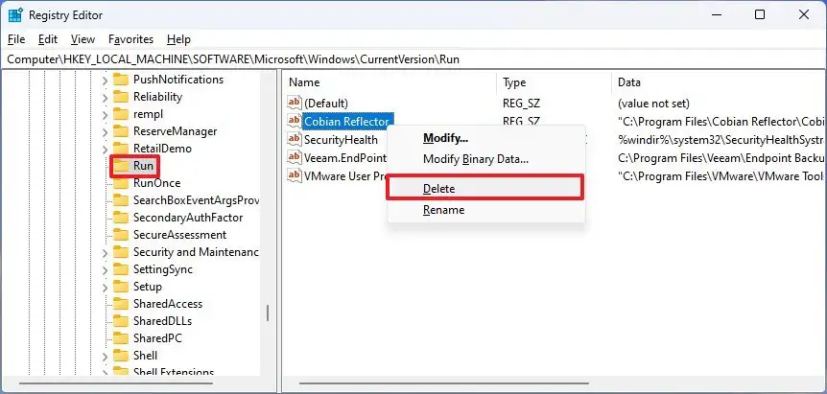
ทำซ้ำ ขั้นตอนที่ 5 เพื่อปิดใช้งานแอปอื่นๆ
นำทางไปยังเส้นทางต่อไปนี้:
HKEY_CURRENT_USER\SOFTWARE\Microsoft\Windows\CurrentVersion\Explorer\StartupApproved
คลิกที่ เรียกใช้ คีย์
คลิกขวาที่คีย์ REG_BINARY สำหรับแอปแล้วเลือกตัวเลือก ลบ เพื่อปิดใช้งาน i เมื่อเริ่มต้น
ทำซ้ำขั้นตอนที่ 8 เพื่อปิดใช้งานแอปอื่นๆ
คลิก ใน StartupFolder
คลิกขวาที่คีย์ REG_BINARY สำหรับแอปแล้วเลือกตัวเลือก ลบ เพื่อปิดใช้งานเมื่อเริ่มต้น.
ทำซ้ำ ขั้นตอนที่ 9 เพื่อปิดใช้งานแอปอื่นๆ
หลังจากทำตามขั้นตอนเสร็จแล้ว โปรแกรมจะถูกปิดใช้งานเมื่อเริ่มต้น ซึ่งจะเร่งกระบวนการเริ่มต้นของ Windows 11
หากวิธีการเหล่านี้ใช้ไม่ได้ผล คุณอาจต้องปิดใช้งานตัวเลือกจากภายในการตั้งค่าแอปพลิเคชันแทนการตั้งค่า Windows เนื่องจากแต่ละแอปพลิเคชันต่างกัน คุณอาจต้องตรวจสอบเอกสารของนักพัฒนาสำหรับรายละเอียดเฉพาะเพิ่มเติม
เป็นที่น่าสังเกตว่านอกเหนือจากโปรแกรมเริ่มต้น Windows 11 ยังมีคุณลักษณะที่รีสตาร์ทแอปโดยอัตโนมัติเพื่อคืนค่าล่าสุด เซสชันและช่วยให้คุณทำต่อจากที่ค้างไว้ได้อย่างรวดเร็ว หากคุณไม่ต้องการให้แอปรีสตาร์ทโดยอัตโนมัติ คุณต้องปิดใช้งานคุณลักษณะนี้โดยใช้คำแนะนำเหล่านี้
หน้าจอ @media only และ (min-width: 0px) และ (min-height: 0px) { div[id^=”bsa-zone_1659356403005-2_123456″] { ความกว้างต่ำสุด: 300px; ความสูงขั้นต่ำ: 250px; } } @media หน้าจอเท่านั้นและ (min-width: 640px) และ (min-height: 0px) { div[id^=”bsa-zone_1659356403005-2_123456″] { min-width: 300px; ความสูงขั้นต่ำ: 250px; } }